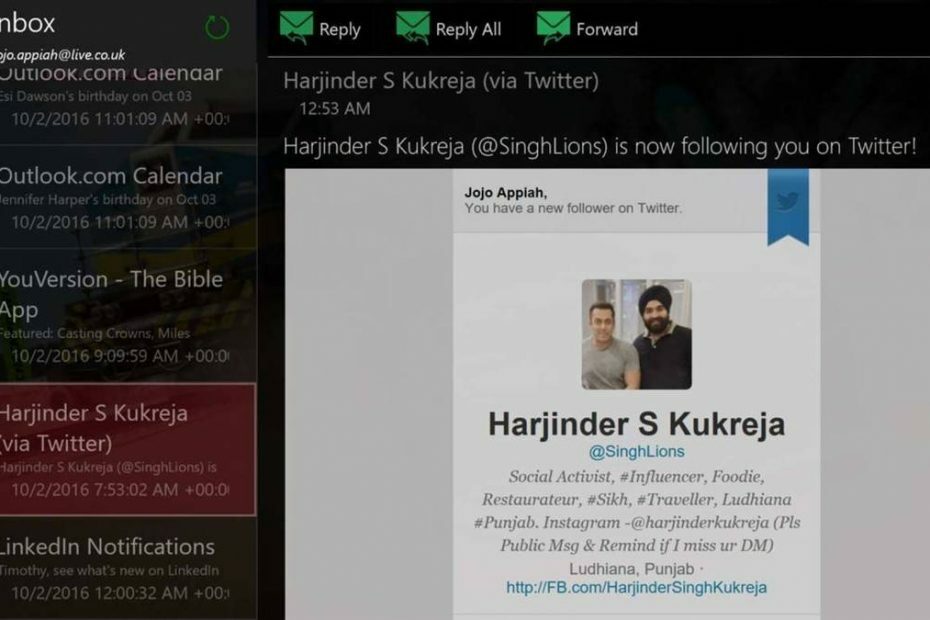ΧΕΓΚΑΤΑΣΤΑΣΗ ΚΑΝΟΝΤΑΣ ΚΛΙΚ ΣΤΟ ΑΡΧΕΙΟ ΛΗΨΗΣ
Αυτό το λογισμικό θα διατηρήσει τα προγράμματα οδήγησης σε λειτουργία και θα σας προστατεύσει από κοινά σφάλματα υπολογιστή και αποτυχία υλικού. Ελέγξτε όλα τα προγράμματα οδήγησης τώρα με 3 απλά βήματα:
- Κατεβάστε το DriverFix (επαληθευμένο αρχείο λήψης).
- Κάντε κλικ Εναρξη σάρωσης για να βρείτε όλα τα προβληματικά προγράμματα οδήγησης.
- Κάντε κλικ Ενημέρωση προγραμμάτων οδήγησης για να αποκτήσετε νέες εκδόσεις και να αποφύγετε δυσλειτουργίες του συστήματος.
- Έγινε λήψη του DriverFix από 0 αναγνώστες αυτόν τον μήνα.
Αυτός ο δίσκος δεν είναι αναγνώσιμος μπορεί να εμφανιστεί σφάλμα στο Xbox σας ενώ προσπαθείτε να παίξετε το παιχνίδι Παιχνίδια κατ' απαίτηση στην κονσόλα σας.
Αυτό το ζήτημα παρουσιάζεται συνήθως εάν δεν χρησιμοποιείτε το ίδιο προφίλ με το οποίο αγοράσατε το παιχνίδι για να παίξετε το παιχνίδι ή εάν η κονσόλα σας δεν μπορεί να διαβάσει τα αρχεία παιχνιδιού από τον αποθηκευτικό χώρο σας.
Ωστόσο, υπάρχει τρόπος να το διορθώσετε και σήμερα θα σας δείξουμε να το κάνετε.
Τι κάνετε όταν ο δίσκος Xbox σας δεν είναι αναγνώσιμος;
1. Ελέγξτε το προφίλ σας

- Βεβαιωθείτε ότι χρησιμοποιείτε το ίδιο προφίλ που χρησιμοποιήσατε για να αγοράσετε το παιχνίδι.
- Εάν δεν χρησιμοποιείτε το ίδιο προφίλ, θα πρέπει να αλλάξετε το προφίλ σας.
- Αφού αλλάξετε το προφίλ, δοκιμάστε να εκτελέσετε το παιχνίδι.
2. Καθαρίστε το δίσκο σας

- Αφαιρέστε τον δίσκο που προσπαθείτε να εκτελέσετε από την κονσόλα σας.
- Κρατήστε το δίσκο από τις άκρες χωρίς να αγγίξετε την επάνω ή την κάτω επιφάνεια.
- Τώρα χρησιμοποιήστε ένα μαλακό, καθαρό και ελαφρώς υγρό πανί για να καθαρίσετε το κάτω μέρος του δίσκου.
- Σκουπίστε απαλά το δίσκο από το κέντρο προς τις άκρες και μην χρησιμοποιήσετε διαλύτες.
- Μόλις καθαριστεί ο δίσκος, περιμένετε μερικά λεπτά και τοποθετήστε τον ξανά στην κονσόλα σας.
Λαμβάνετε σφάλματα κατά την προσπάθεια αναπαραγωγής DVD στο Xbox σας; Δείτε πώς μπορείτε να τα διορθώσετε!
3. Μεταφέρετε την άδεια χρήσης του παιχνιδιού στην κονσόλα σας

Σημείωση: Αυτή η λύση ισχύει μόνο εάν προσπαθείτε να παίξετε το παιχνίδι που αγοράσατε σε διαφορετική κονσόλα.
- Στο Xbox σας, συνδεθείτε στον λογαριασμό Microsoft.
- Πλοηγηθείτε στο Ρυθμίσεις > Λογαριασμός.
- Κατευθυνθείτε στο δικό σας Επιλογές χρέωσης > Μεταφορά άδειας.
- Ακολουθήστε τις οδηγίες στην οθόνη για να ολοκληρώσετε τη μεταφορά περιεχομένου.
- Μετά τη μεταφορά των αδειών, θα χρειαστεί να πραγματοποιήσετε ξανά λήψη του περιεχομένου για να ενημερώσετε τις άδειες στην κονσόλα σας.
- Αφού ολοκληρωθεί η διαδικασία, δοκιμάστε να εκτελέσετε ξανά το παιχνίδι.
4. Εγκαταστήστε ξανά το παιχνίδι

- Παω σε Ρυθμίσεις > Σύστημα.
- Κατευθυνθείτε προς το Αποθήκευση και επιλέξτε τη συσκευή αποθήκευσης.
- Τώρα επιλέξτε Παιχνίδια και εφαρμογές και το παιχνίδι που αντιμετωπίζετε προβλήματα.
- Επιλέγω Διαγράφω από το μενού.
- Κάντε λήψη μιας επίδειξης παιχνιδιού από το Microsoft Store που έχει το ίδιο μέγεθος με το παιχνίδι που δεν μπορούσατε να εκτελέσετε.
- Τώρα πατήστε το Οδηγός κουμπί στο χειριστήριό σας και μεταβείτε στο Ρυθμίσεις > Λογαριασμός.
- Κατευθυνθείτε προς το Λήψη ιστορικού, επιλέξτε το παιχνίδι Παιχνίδια κατ' απαίτηση και επιλέξτε Λήψη ξανά.
- Μετά τη λήψη του παιχνιδιού, ελέγξτε εάν το πρόβλημα έχει επιλυθεί.
Σημείωση: Ορισμένοι χρήστες προτείνουν να χρησιμοποιήσετε μια διαφορετική συσκευή αποθήκευσης κατά τη λήψη του παιχνιδιού ξανά, οπότε ίσως θέλετε να το δοκιμάσετε επίσης.
Εάν το επιλέξετε, δεν χρειάζεται να κάνετε λήψη ενός παιχνιδιού επίδειξης, απλώς διαγράψτε το παιχνίδι και κατεβάστε το ξανά.
Ορίστε, πολλές γρήγορες και απλές λύσεις που μπορεί να σας βοηθήσουν να διορθώσετε Αυτός ο δίσκος δεν είναι αναγνώσιμος σφάλμα στο Xbox σας. Εάν βρήκατε αυτές τις λύσεις χρήσιμες, μη διστάσετε να μας ενημερώσετε στην ενότητα σχολίων.
ΔΙΑΒΑΣΤΕ ΕΠΙΣΗΣ:
- Δείτε τι πρέπει να κάνετε εάν το Xbox One συνεχίζει να εξάγει δίσκους
- ΕΠΙΔΙΟΡΘΩΣΗ: Το Xbox One S δεν διαβάζει δίσκους
- Διόρθωση: Σφάλμα Xbox One "Check your disc".
 Έχετε ακόμα προβλήματα;Διορθώστε τα με αυτό το εργαλείο:
Έχετε ακόμα προβλήματα;Διορθώστε τα με αυτό το εργαλείο:
- Κάντε λήψη αυτού του εργαλείου επισκευής υπολογιστή Αξιολογήθηκε Εξαιρετική στο TrustPilot.com (η λήψη ξεκινά από αυτή τη σελίδα).
- Κάντε κλικ Εναρξη σάρωσης για να βρείτε ζητήματα των Windows που θα μπορούσαν να προκαλούν προβλήματα στον υπολογιστή.
- Κάντε κλικ Φτιάξ'τα όλα για να διορθώσετε προβλήματα με τις κατοχυρωμένες τεχνολογίες (Αποκλειστική Έκπτωση για τους αναγνώστες μας).
Το Restoro έχει ληφθεί από 0 αναγνώστες αυτόν τον μήνα.